|
Wij gaan beginnen
1.
Open je afbeelding: '' fond annelies''/Laag maken van achtergrondlaag = raster 1
2.
Effecten - Afbeeldingseffecten-Naadloze herhaling met deze instellingen
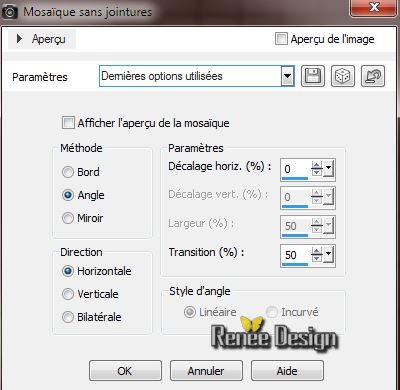
3.
Selecties-Aangepaste selectie met onderstaande instellingen

4.Selecties-Laag maken van de selectie
5.
Aanpassen-Vervagen-Gaussiaanse vervaging : Bereik op: 30
6.
Selecties-Niets selecteren
7.
Eigenschappen van materiaal: Voorgrondkleur op: #442518 en de achtergrondkleur op :
#6f7846
8.
Effecten-Filter Simple - 4Way average
9.
Effecten- Vervormingseffecten - Lensvervorming met onderstaande instellingen
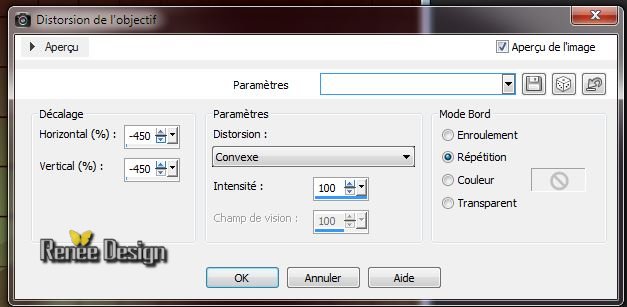
10.
Lagen-Dupliceren-Afbeelding-Omdraaien
11.
Lagen-Samenvoegen-Omlaag samenvoegen
12.
Effecten- Vervormingseffecten-Golf met onderstaande instellingen
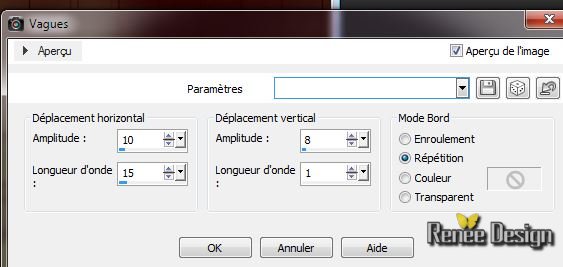
13.
Mengmodus op deze laag"Luminantie Oud en de laagdekking omlaag naar 46%
14.
Lagen-Samenvoegen-Omlaag samenvoegen
15.
Effecten -Filter Nick Color effex Pro3.0 /Bicolor Filters - Color
Set /Brown 1
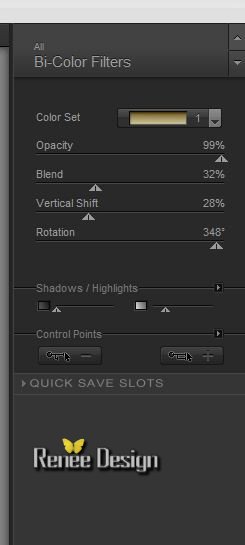
16. Lagen-Nieuwe rasterlaag
17. Effecten- Artistieke effecten-Ballen en Bellen: /neem mijn voorinstelling preset: ''annelies_bulles''
( preset bij de materialen en plaats in de map voorinstellingen van je psp)
18. Gereedschap-Wisser: gum zoveel weg dat je dit overblijft ( ongeveer)/ Mengmodus op deze laag: " Hard Licht"
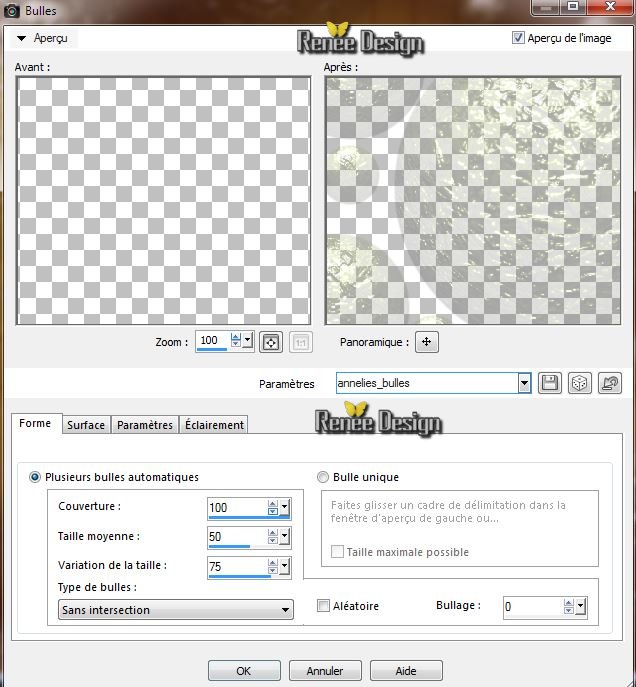 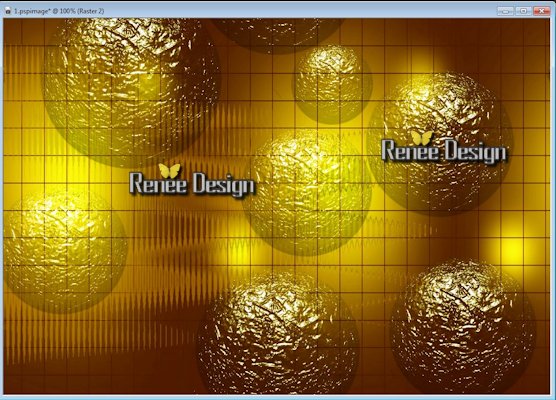
19.
Eigenschappen van materiaal- Zet je voorgrondkleur nu op :
#f2e107 en je achtergrondkleur op: #6f7846
20.
Maak een voorgrond/achtergrond lineair verloop met deze instellingen 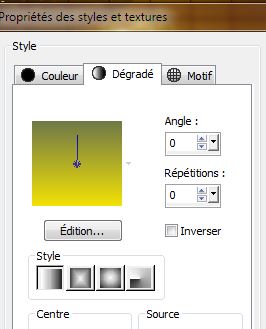
19.
Selecties-Aangepaste selectie met deze instellingen: zoals in het voorbeeld
zoals in het voorbeeld

20.
Lagen-Nieuwe rasterlaag
21.
Gereedschap-Vlakvulling: vul je selectie met je verloop
22. Effecten-Filter
Simple - Diamonds
23. Effecten-Filter
Simple - Quick Tile
24
Selecties-Wijzigen-Inkrimpen met:100 pixels
25. Effecten-Filter Simple - Blintz
26. Effecten-Filter
Simple - Quick Tile
27.Effecten-3D Effecten-Slagschaduw: 0/0/100/29 zwart
28
Selecties-Niets selecteren
29. Effecten
-Filter Mura's Meister - Perspective Tilling / klik eerst op reset en dan oké
30.
Aktiveer je Selectiegereedschap : (k)
Duw naar beneden tot 500pixels

Mengmodus op "Hard Licht"
31. Aktiveer je onderste laag Raster 1
32. Lagen-Nieuwe rasterlaag. / Selecties-Alles selecteren
Open en Kopiër ""annelies_image1'' Bewerken-Plakken in de selectie
33. Effecten-Filter ICNET
FILTERS /Tiles and Mirror - Radial Tile -
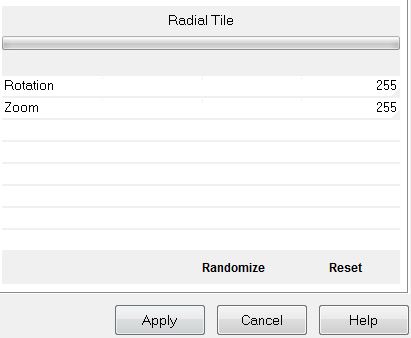
34. Lagen-Dupliceren
35.
Effecten- Filter ICNET FILTERS /Tiles and Mirror -Radial
Tile instelling op 88/192
Dit moet je nu hebben in je lagenpalet
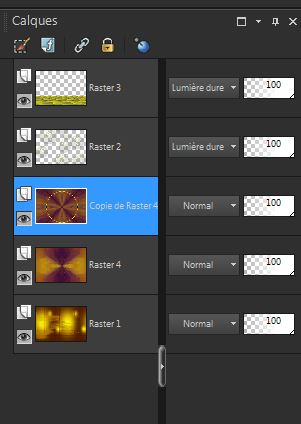
36.
Selecties-Selectie laden/opslaan-Selectie laden van af schijf en neem selectie "Annelies_1" - Aktiveer de kopie
van Raster 4 /Delete
Aktiveer nu raster
4/ Delete
Dit moet er nu zo uitzien
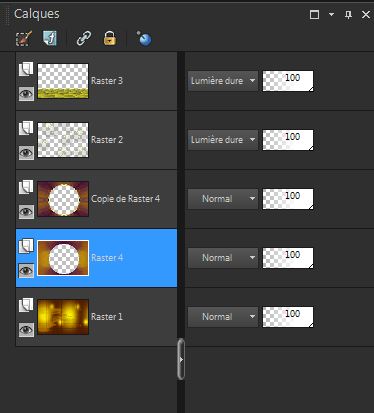
37. Aktiveer je bovenste laag in je lagenpalet
38. Open en Kopiër de tube ''Alies1MAR819-manmirror-070012014''/ Bewerken-plakken als nieuwe laag en niet meer aankomen
39.
Selecties-Omdraaien-Delete
40.
Selecties-Omdraaien
41.
Effecten -Filter EyeCandy 5 Impact - Bevel /neem mijn voorinstelling: Preset
''annelies_Bevel''
42.
Selecties-Niets selecteren
43.
Lagen-Samenvoegen-Zichtbare lagen samenvoegen
44. Afbeelding-Randen toevoegen met: 2 pixels #990b00
45. Afbeelding-Randen toevoegen: vink weg bij symetrisch wit
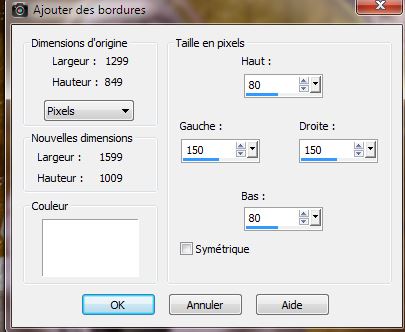
46. Aktiveer je gereedschap-Toverstok en selecteer je witte rand
47. Open en Kopië je tube ''texture'' - Bewerken-Plakken in de selectie
48.
Selectie -Omkeren
49. Effecten-Filter
AAA Frame - Foto frame
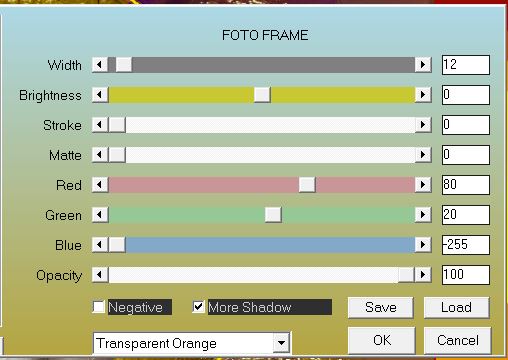
50.
Selecties-Omkeren-Selecties-Laag maken van de selectie
51. Effecten-Filter Simple 4 way average
52. Effecten-
Randeffecten- Sterker accentueren
53. Effecten
- Filter Redfield - Jama 3 D met deze instellingen
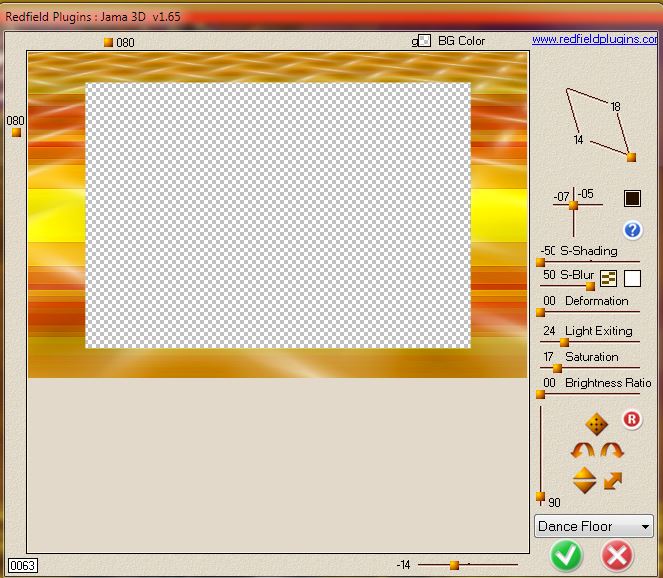
Houdt de selectie aan
54. Lagen-Dupliceren
55. Effecten
-Filter Simple -Pizza slice Mirror herhaal 2 x
56. Effecten
- Randeffecten - Sterker accentueren
Mengmodus op "Overlay"
57.
Terug naar de getransformeerde laag /Mengmodus op "Vermenigvuldigen"Multiplier en de laagdekking omlaag naar 73 %
Dit is nu het lagenpalet
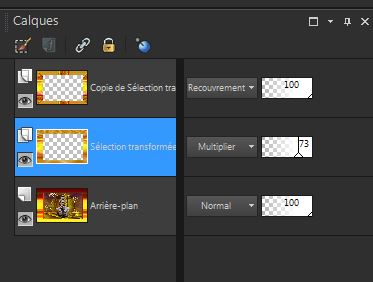
Selecties-Niets selecteren
58. Aktiveer nu de bovenste laag weer (de kopie van de selectie laag)
59. Effecten-
Filter Flaming Pear - Flexify 2
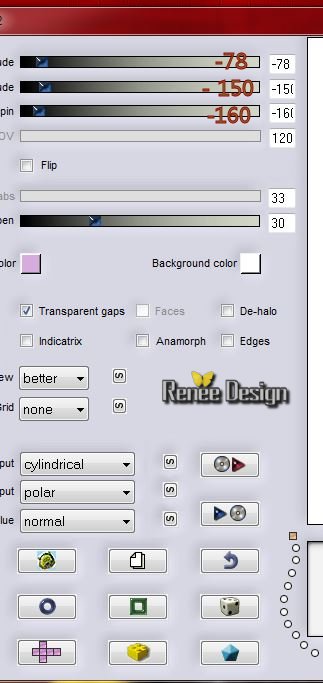
60. Effecten
- Randeffecten - Accentueren
Blijf op de bovenste laag
61. Lagen-Nieuwe rasterlaag
62.
Selecties-Aangepaste selectie met onderstaande instellingen

Gereedschap-Vlakvulling: vul je selectie met wit
63.
Selecties-Niets selecteren
64.
Effecten- Filter Unlimited - Filter Factory Gallery J- Drink to me / op 15
65.
Selecties-Selectie laden/opslaan-Selectie laden van af schijf en neem selectie "annelies_2'' / Geen nieuwe laag toevoegen !!/ Gereedschap-Vlakvulling: vul je selectie met : #990b00
66.
Effecten -Filter Unlimited - Filter Factory Gallery J/ Window
Screen
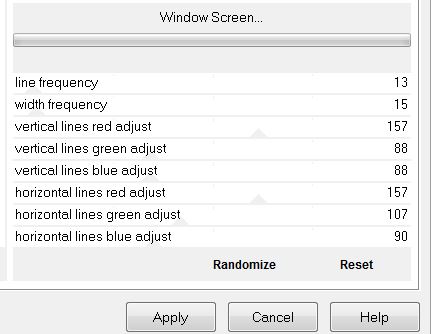
67.
Effecten- -EyeCandy 5 Impact - Perpsective shadow /Neem mijn voorinstelling: Preset''
annelies -shadow' Selecties-Niets selecteren
68. Effecten- Afbeeldingseffecten- Verschuiving: H = 0 en V = - 242
Mengmodus op "Overlay"
69. Open en Kopiër je tube ''image_lignes'' Bewerken-Plakken als nieuwe laag
70. Effecten- Afbeeldingseffecten- Verschuiving: H = 0 et V = -375
71. Effecten- Geometrische effecten- Perspectief horizontaal
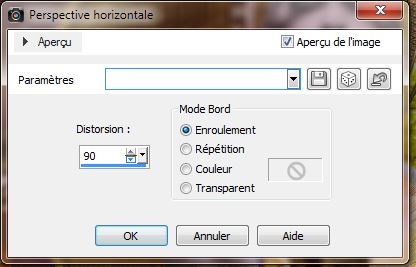
72.
Selecties-Selectie laden/opslaan-Selectie laden van af schijf en neem selectie ''annelies_3'' / Delete
73.
Selecties-Niets selecteren
74. Lagen-Dupliceren / Afbeelding-Spiegelen
75. Lagen-Saemenvoegen-Omlaag samenvoegen- Mengmodus op "Overlay"
76. Effecten
- 3D Effecten-Slagschaduw: standaard instellingen
77. Lagen-Nieuwe rasterlaag.
78 . Aktiveer je Gereedschap-Basisvorm- kies mijn vorm (bal nr 035) (Basisvorm zit in de map en zet het in je basisvorm map van je psp)/ Omzetten in rasterlaag

79.
Effecten -Filter Eyecandy 5 Impact - Glass /neem mijn voorinstellingen : Preset ''annelies_glass
-2''
80. Lagen-Dupliceren- Afbeelding-Spiegelen/verplaats naar voorbeeld
81. Lagen-Samenvoegen-Omlaag samenvoegen
82. Effecten
-3D Effecten-Slagschaduw:
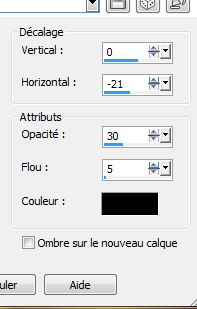
83. Open je tube ''Alies_1F A668-woman-17092013'' / Bewerken-Kopiëren-Bewerken-Plakken als nieuwe laag en plaats naar rechts
84. Open je tube ''Alies12FP88-spingflower-09022012013'' / Bewerken-Kopiëren-Bewerken-Plakken als nieuwe laag en verplaats naar links
Mengmodus op "Vermenigvuldigen "
85.
Lagen-Samenvoegen-Alle lagen samenvoegen
86. Afbeelding-Randen toevoegen met: 1 pixel zwart
87. Afbeelding-Randen toevoegen met: 20 pixel kleur: #990b00
88. Afbeelding-Randen toevoegen met: 1 pixel zwart
89. Afbeelding-Randen toevoegen met: 25 pixel kleur:#990b00
90. Aktiveer je Toverstok: selecteer de rand met de 20 pixels
91. Effecten- 3D Effecten-Gestanst /
kleur zwart en neem onderstaande instellingen

Herhaal:
Effecten-3D Effecten- Gestanst.Vertikaal -5 en Horizontaal op - 5 /de rest staat goed
92. Open en Kopiër
je tube ''titre 'Bewerken-Plakken als nieuwe laag en plaats
93. Open en Kopiër je tube "agraphes '' Bewerken-Plakken als nieuwe laag en plaats / Lagen-Dupliceren /Afbeelding-Spiegelen
94.
Lagen-Samenvoegen-Alle lagen samenvoegen
95.
Aanpassen-Scherpte-Onscherp masker met onderstaande instellingen
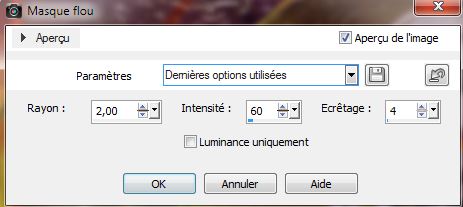
96. Afbeelding-Formaat wijzigen met 985 Pixels breedt
De les is klaar.Hopelijk heb je genoten van deze les
Renée
Geschreven op 13/01/2014
Uitgegeven op
30/01/2014
Elke gelijkenis met een andere bestaande les berust op puur toeval
Vergeet onze vertalers/tubers/testers niet te bedanken die achter de schermen werken.
Dank u wel

|